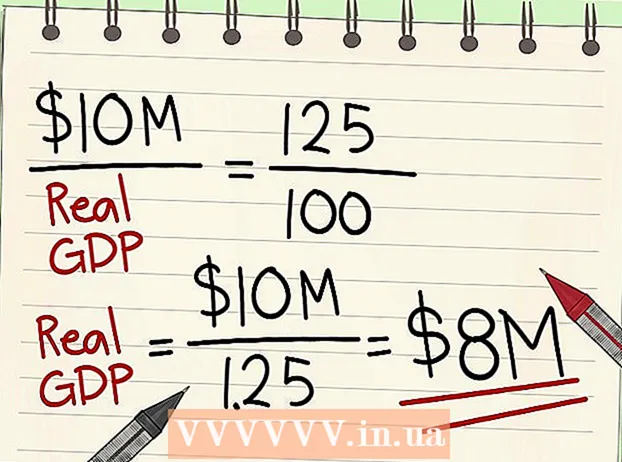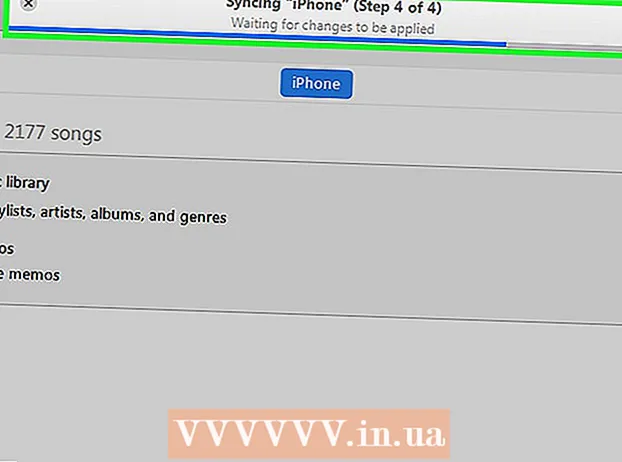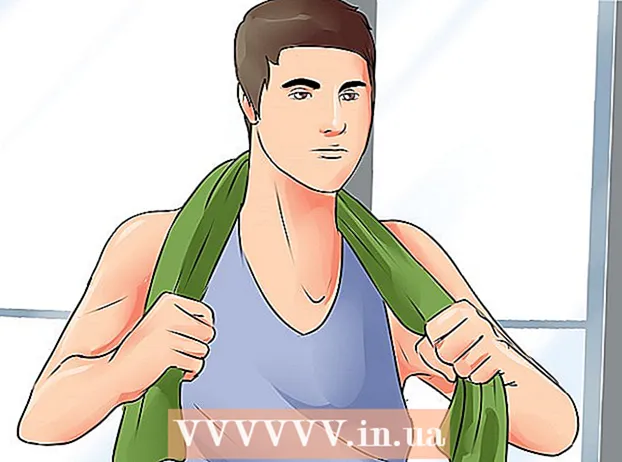Autor:
Judy Howell
Fecha De Creación:
25 Mes De Julio 2021
Fecha De Actualización:
1 Mes De Julio 2024

Contenido
- Al paso
- Método 1 de 2: eliminar productos de McAfee en Windows
- Método 2 de 2: eliminar productos de McAfee en OS X
- Consejos
McAfee Security Center es una herramienta de software antivirus que ayuda a detectar virus, spyware y otro malware. Es posible que ya esté instalado en su computadora antes de la compra. Desinstalar McAfee puede ser muy difícil y requiere más trabajo que desinstalar un programa promedio.
Al paso
Método 1 de 2: eliminar productos de McAfee en Windows
 Abra el Panel de control. Puede acceder a él desde el menú Inicio. Si está utilizando Windows 8, haga clic con el botón derecho en el icono de Windows en la esquina inferior izquierda del escritorio y seleccione "Panel de control".
Abra el Panel de control. Puede acceder a él desde el menú Inicio. Si está utilizando Windows 8, haga clic con el botón derecho en el icono de Windows en la esquina inferior izquierda del escritorio y seleccione "Panel de control".  Seleccione "Programas y características" o haga clic en "Desinstalar un programa".
Seleccione "Programas y características" o haga clic en "Desinstalar un programa".- Si está utilizando Windows XP, elija "Agregar o quitar programas".
 Seleccione McAfee Security Center y haga clic en.Desinstalar. Si esto no funciona, sigue leyendo.
Seleccione McAfee Security Center y haga clic en.Desinstalar. Si esto no funciona, sigue leyendo.  Cierre todas las ventanas y reinicie la computadora. Esto asegura que no se estén ejecutando procesos adicionales.
Cierre todas las ventanas y reinicie la computadora. Esto asegura que no se estén ejecutando procesos adicionales.  Haga clic en Inicio y busque "services.msc". Selecciónelo de los resultados de la búsqueda.
Haga clic en Inicio y busque "services.msc". Selecciónelo de los resultados de la búsqueda.  Haga clic con el botón derecho en cada lista de McAfee y seleccione "Propiedades".
Haga clic con el botón derecho en cada lista de McAfee y seleccione "Propiedades". Haga clic en el.General pestaña. Haga clic en el menú "Tipo de inicio" y seleccione "Deshabilitado".
Haga clic en el.General pestaña. Haga clic en el menú "Tipo de inicio" y seleccione "Deshabilitado".  Haga clic en el.Recuperación pestaña. Seleccione "No realizar ninguna acción" en caso de que el servicio no funcione.
Haga clic en el.Recuperación pestaña. Seleccione "No realizar ninguna acción" en caso de que el servicio no funcione.  Reinicia la computadora. No se debe ejecutar ningún servicio de McAfee durante el reinicio del equipo.
Reinicia la computadora. No se debe ejecutar ningún servicio de McAfee durante el reinicio del equipo.  Elimine la instalación de McAfee nuevamente. Vuelva al Panel de control e intente desinstalar McAfee nuevamente. McAfee ahora se desinstalaría con éxito, ahora que ninguno de sus servicios se está ejecutando. Si esto no funciona, sigue leyendo.
Elimine la instalación de McAfee nuevamente. Vuelva al Panel de control e intente desinstalar McAfee nuevamente. McAfee ahora se desinstalaría con éxito, ahora que ninguno de sus servicios se está ejecutando. Si esto no funciona, sigue leyendo.  Descargue la herramienta de eliminación de productos de consumo de McAfee. La herramienta MCPR es pequeña (3 MB) y está disponible de forma gratuita en el sitio web de McAfee. El MCPR eliminará los siguientes programas:
Descargue la herramienta de eliminación de productos de consumo de McAfee. La herramienta MCPR es pequeña (3 MB) y está disponible de forma gratuita en el sitio web de McAfee. El MCPR eliminará los siguientes programas: - Centro de seguridad de McAfee
- Servicio de privacidad de McAfee
- Copia de seguridad de datos de McAfee
- McAfee Personal Firewall Plus
- McAfee Easy Network
- McAfee AntiSpyware
- Administrador de red de McAfee
- McAfee SpamKiller
- McAfee VirusScan
- McAfee SiteAdvisor
- Seguridad de red inalámbrica de McAfee
 Haga clic derecho en el archivo descargado y seleccione "Ejecutar como administrador".
Haga clic derecho en el archivo descargado y seleccione "Ejecutar como administrador". Hacer clic.próximo para iniciar la desinstalación.
Hacer clic.próximo para iniciar la desinstalación. - Algunos usuarios informan mejores resultados cuando la herramienta MCPR se ejecuta en modo seguro.
 Haga clic en .sí una vez que aparezca la ventana Control de cuentas de usuario (UAC). El UAC es un protector del sistema que intenta evitar cambios no autorizados en los archivos del sistema.
Haga clic en .sí una vez que aparezca la ventana Control de cuentas de usuario (UAC). El UAC es un protector del sistema que intenta evitar cambios no autorizados en los archivos del sistema.  Acepte el "Acuerdo de licencia de usuario final" (EULA). Haga clic en Siguiente para aceptarlo. Ingrese el Captcha para continuar.
Acepte el "Acuerdo de licencia de usuario final" (EULA). Haga clic en Siguiente para aceptarlo. Ingrese el Captcha para continuar.  Reinicie su computadora para completar la desinstalación. Notará que el procedimiento está completo cuando aparezca el mensaje "Limpieza exitosa". Tendrá que reiniciar la computadora para desinstalar completamente McAfee.
Reinicie su computadora para completar la desinstalación. Notará que el procedimiento está completo cuando aparezca el mensaje "Limpieza exitosa". Tendrá que reiniciar la computadora para desinstalar completamente McAfee. - Si la herramienta MCPR indica que la eliminación no se realizó correctamente, haga clic en el botón Ver registros. El registro se abrirá en el Bloc de notas. Haga clic en Archivo y seleccione Guardar como. Guarde el registro en algún lugar de su escritorio con el nombre MCPR_date.txt. Llame al soporte técnico de McAfee para obtener ayuda. Entrégueles el archivo de registro para ayudar a buscar el error.
Método 2 de 2: eliminar productos de McAfee en OS X
 Abra su carpeta de Aplicaciones.
Abra su carpeta de Aplicaciones. Haga doble clic en "McAfee Internet Security Uninstaller".
Haga doble clic en "McAfee Internet Security Uninstaller". Marque la casilla "Desinstalar SiteAdvisor".
Marque la casilla "Desinstalar SiteAdvisor". Hacer clic.Continuo.
Hacer clic.Continuo. Ingrese su contraseña de administrador y haga clic en.OK.
Ingrese su contraseña de administrador y haga clic en.OK. Hacer clic.Terminar cuando se complete la desinstalación. Si McAfee se niega a ser desinstalado, siga leyendo.
Hacer clic.Terminar cuando se complete la desinstalación. Si McAfee se niega a ser desinstalado, siga leyendo.  Haga clic en "Ir" y seleccione "Utilidades".
Haga clic en "Ir" y seleccione "Utilidades". Abra la "Terminal".
Abra la "Terminal". Escriba el siguiente comando y presione.Regreso:
Escriba el siguiente comando y presione.Regreso:- / usr / local / McAfee / uninstallMSC
 Ingrese su contraseña de administrador y presione.Regreso. No ve ningún carácter al escribir la contraseña.
Ingrese su contraseña de administrador y presione.Regreso. No ve ningún carácter al escribir la contraseña.  Espere hasta que reciba un mensaje de que la desinstalación se completó. Si el procedimiento ha sido exitoso, recibirá el siguiente mensaje:
Espere hasta que reciba un mensaje de que la desinstalación se completó. Si el procedimiento ha sido exitoso, recibirá el siguiente mensaje: - UIFramework se desinstaló correctamente
Consejos
- Si tiene problemas para eliminar Norton y McAfee, asegúrese siempre de que no haya nada desactivado en la pestaña MSCONFIG> Inicio y servicios. Deshabilitar algo relacionado con el software que se va a eliminar puede causar problemas.
- Para eliminar SecurityCenter, deberá eliminar VirusScan, Personal Firewall, Privacy Service y SpamKiller.